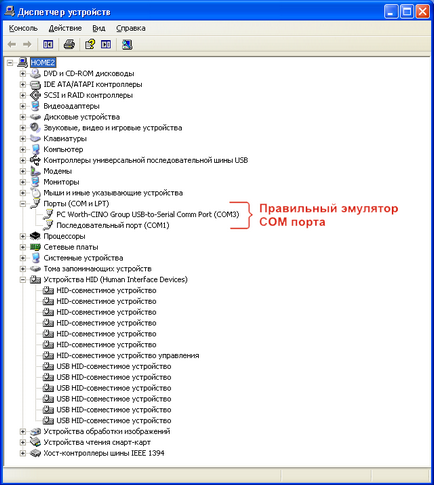Setarea scanerului de coduri de bare
Recomandări pentru configurarea scanner de coduri de bare
Este posibil ca programul nu va fi capabil să lucreze cu el după conectarea scanerului. Pentru a programa corect afișează informațiile din scaner și procesa în mod automat aceasta, trebuie să configurați scanerul. Trebuie remarcat faptul că scanerul este un dispozitiv destul de scump, iar atunci când utilizatorul se conectează scanner, descoperă că nu este de lucru cu programul, acesta acoperă o confuzie ușor de înțeles. Următoarele informații, care va facilita selectarea tipului de cititor de coduri de bare și setările sale.
Principalul lucru pe care ar trebui să caute atunci când achiziționează un scanner - un tip de interfață scaner pentru a se conecta la un computer. În momentul de față există 4 tipuri de interfețe de conectare:
Se conectează între tastatură și calculator
Acesta emulează o tastatură USB
portul COM al computerului necesită un volum suplimentar. 5 volți sursă
Acesta emulează un port COM pe computer
Pentru programul trebuie să utilizați portul COM (serial port de date) de pe computer sau USB, emulat portul COM. Pentru a lucra cu modul de emulare a portului COM trebuie să instalați driver-ul livrat împreună cu scanerul de coduri de bare sau pentru a suprascrie unul dintre conducătorul auto universal, situat pe Internet (de regulă, firmele de vânzare scanere sunt disponibile astfel de drivere). Pentru a lucra direct cu portul COM trebuie să vă conectați toate cablurile necesare la portul COM de pe computer, inclusiv scanerul și cablul de alimentare.
După ce au fost făcute toate conexiunile, este necesar pentru a afla setările protocolului de comunicare al scanerului. Dacă scanerul este o ușurare nou sau promovat, instalarea va respecta setările implicite. Pentru informații despre setările scanerului implicite, vă rugăm să consultați ghidul nostru de pe scaner sau dacă scanerul acceptă lucrul cu software-ul producătorului de software specializat, prin intermediul acestui program.
Parametrul principal, care ar trebui să acorde o atenție - rata de transfer de date între scaner și calculator trebuie să se potrivească, în caz contrar portul de pe computer, pur și simplu nu va răspunde la scaner.
Numărul de biți de date - această opțiune vă permite să codifica simbolul transmis de un anumit număr de biți. De exemplu, în cazul în care codurile de bare prezintă, în plus față de caractere numerice numai latine. este suficient și 7 biți de date, dacă este prezent chirilice sau alte simboluri care au o cameră într-o listă de coduri 127, utilizați 8 biți de date în timpul transmisiei.
Parametrul Paritatea indică metoda de a căuta erori în transmisia de date, un număr par sau impar de unități, este comparată cu bitul de paritate.
Stop Bits - numărul de biți de stop, care indică sfârșitul simbolului. Valorile valide sunt 1, 1,5 sau 2.
O atenție deosebită trebuie acordată sufixe sistemice cuvinte care urmează să fie transferate. De regulă, după datele din scaner sunt formate, ele pot utiliza setările scanerului pentru a adăuga unele caractere speciale. Programul sprijină doar un singur sistem CR sufixul (Carriage Return) - retur de car. În unele scanere, sistemul implicit este pornit, iar al doilea LF sufixul (Line Feed) - NEWLINE. De exemplu, în toate scanerele Metrologic acest sufix este activată în mod implicit. Un exemplu al companiei de control fereastra programului scanere Metrologic, în cazul în care puteți dezactiva sufixul implicit este prezentat în figură.
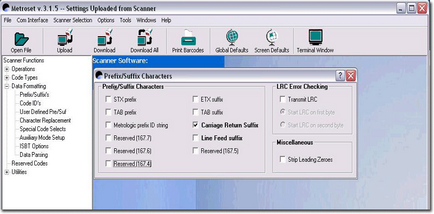
După ce ați primit toate informațiile și a făcut o setare de scanare a sufix, puteți începe la proces citirea codurilor de bare. În primul rând avem nevoie pentru a determina un alt parametru - utilizat portul COM. Dacă scanerul este conectat direct la portul COM, de obicei, numărul de port variind de unu la doi, dar dacă utilizați un cablu USB, și emularea activitatea portului COM, numărul poate fi mai mare. Pentru o definiție mai precisă a numărului portului COM utilizat de sistem, trebuie să introduceți „Device Manager“ a sistemului de operare și deschideți secțiunea „Ports (COM & LPT)“. Acesta conținea toate COM și LPT porturile conectate, iar dacă utilizați un driver care emulează un port COM, inscripția poate fi după cum urmează: „PC Worth-CINO Grupa USB-Serial Comm Port (COM4)“. Astfel veți avea informații despre numărul de port, și puteți trece la proces de testare. Setările profilului și porturi scanner de coduri de bare de testare incluse în program. Vedere Fereastra este prezentată mai jos:
Cel mai important lucru să ia în considerare atunci când se lucrează cu emulator portul COM, secțiunea a instalării emulator portului COM. În cazul în care emulator de port pierde secțiunea din portul COM, cum ar fi un scaner emulator Motorola (Symbol) LS2208. un astfel de scaner nu este potrivit pentru lucrul cu programul.
Desenând locație dispozitive de port Emulator COM HID (opțiune driver incorect).
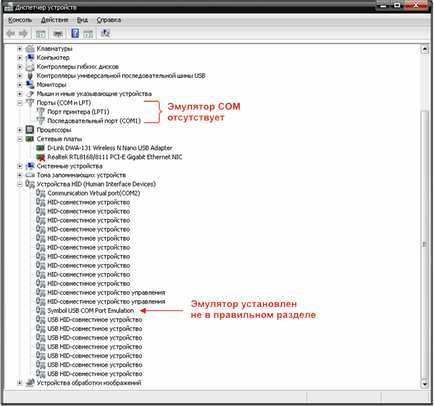
In imaginea prezentată mai jos prezintă un exemplu de un emulator de port COM proiectat și instalat corect.